海外ではOffice 365が一般的ですが、日本だと未だ普及しておらずプレインストール版を使っている方が一般的でしょう。
桃の里マラソンでパソコンを手に入れ子供専用にしました。そこでOffice 365の中に入っているLyncを活用しています。とても便利です。
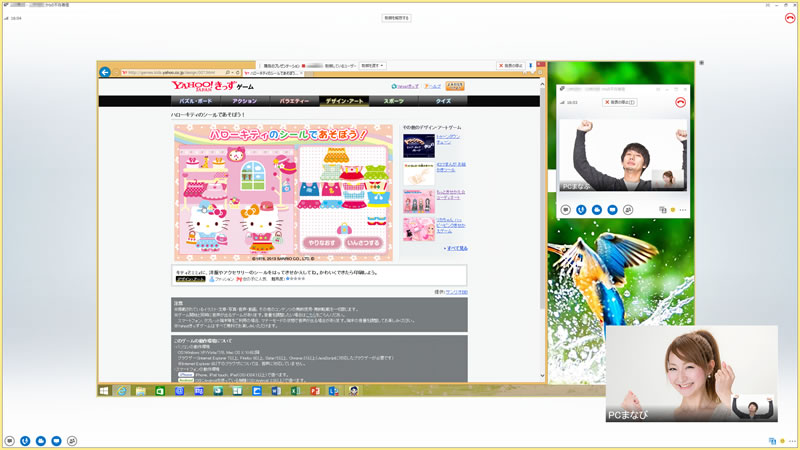
Lyncでできること
Lyncは、Lineを発展させたような物で、Office 365を利用していれば、以下のようなものを利用できます。
- ビデオ電話
- 電話
- チャット
- 画面の共有
- 画面の操作
Lyncで実現したこと
遠く離れていても、子供の面倒を見ることができる
別の部屋でも子供の面倒を見ることができる
家事をしながらでも、アドバイスができる
実際にパソコンを操作してあげることができる
パソコンを使用しているかどうかお互いにリアルタイムに見ることができる
子供の面倒を見ることができる
これは、遠く離れていても、近くでいるように子供の面倒を見ることができます。実際に操作をしているところをリアルタイムに見ることができて、操作もできます。

しかも、お互いの表情までわかります。これってすごいことではないでしょうか!

自分だけがみえている画面部分。

一般家庭用ならマイクとカメラが予めついていることが多い
プライベートで購入したパソコンも、富士通から頂いたパソコンも、カメラとビデオがあらかじめついています。便利な時代になりましたね!

家事をしながらでも、アドバイスができる
Lyncをつかわない場合は、その作業しかできません。しかしLyncを使えば、家事をしながら利用したり、別のことをしながらできるんです。また、同時に3人・4人別々に会話をすることもできます。
実際にパソコンを操作してあげることができる
電話だけで、相手にアドバイスすることは、難しいですが、Lyncがあれば、画面を見て操作をすることもできます。とても便利ですね!しかも相手が承諾しないと操作ができないため安全です。
パソコンを使用しているかどうかお互いにリアルタイムに見ることができる
ステータスで表示されますので、今会話ができるか、離席して何時間経過するかもわかります。
パソコン使用中の場合
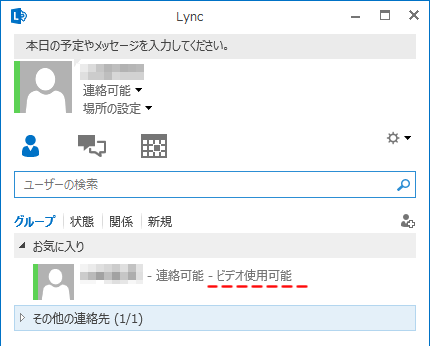
パソコンの電源が入っていない場合
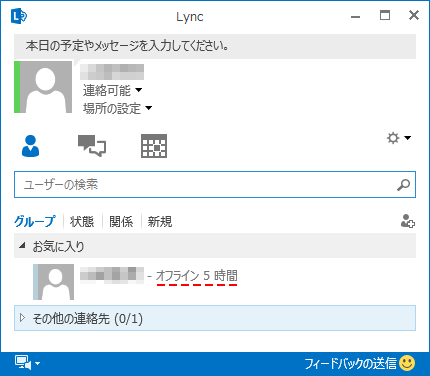
気になるLyncのお値段
月々1000円程度。学生であれば230円/月から利用できます。Office の最新バージョンを5台まで(Mac含む)のでとても便利です。
まとめ:場所依存がなくなる便利なツール
このLyncを使えば、家事・仕事の場所依存がなくなります。わざわざその場所に移動する手間を考えれば安いものですね!
関連URL
Office 365を使わないともったいない。月々230円で Microsoft Office 2013が5台まで(Mac含む)
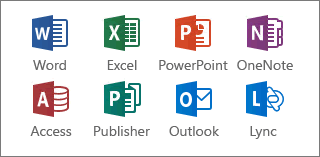

マイクロソフト認定トレーナー。専業ブロガーになり1年経過(別名:ひきごもり)。ブロガーなのに誤字脱字王。滑舌が悪いのにYouTuber。『自己紹介』
